핸드폰 속도 빠르게 하는 방법, 개발자 옵션 애니메이션 배율 설정 방법 공개, 휴대폰 느린 이유 해결
핸드폰 속도와 관련해 설정하는 방법이 있다는 것을 알고 계시나요? 아마 아시는 분이 많지는 않을 듯 합니다.
숨어있는 메뉴를 소환해 설정 방법을 알려드리겠습니다.
해보면 정말 신세계를 경험할 수 있답니다!
진짜 이거 알면 핸드폰 속도가 최소 다섯배는 빨라집니다!! 정말 이예요!
그럼 설정 방법을 알려드리겠습니다.
우리가 알고 있는 폰에 설정 메뉴 있죠?
1. 설정 메뉴를 누르세요
사진에색깔로 표시한 부분 따라하시면 됩니다.
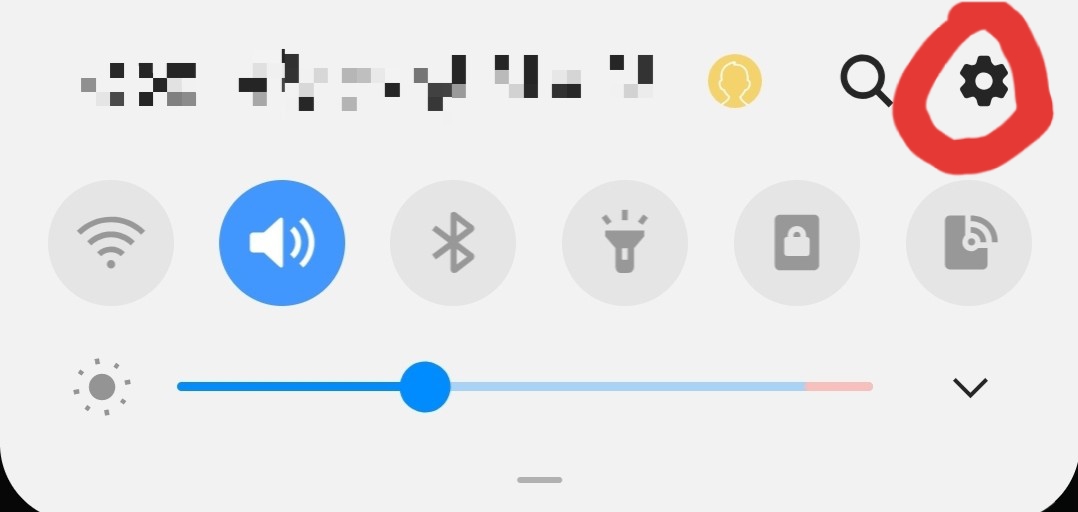
설정에 들어왔으면 스크롤해서
2. 맨 아랫쪽으로 쭉 내려가서 휴대전화 정보를 선택하세요.
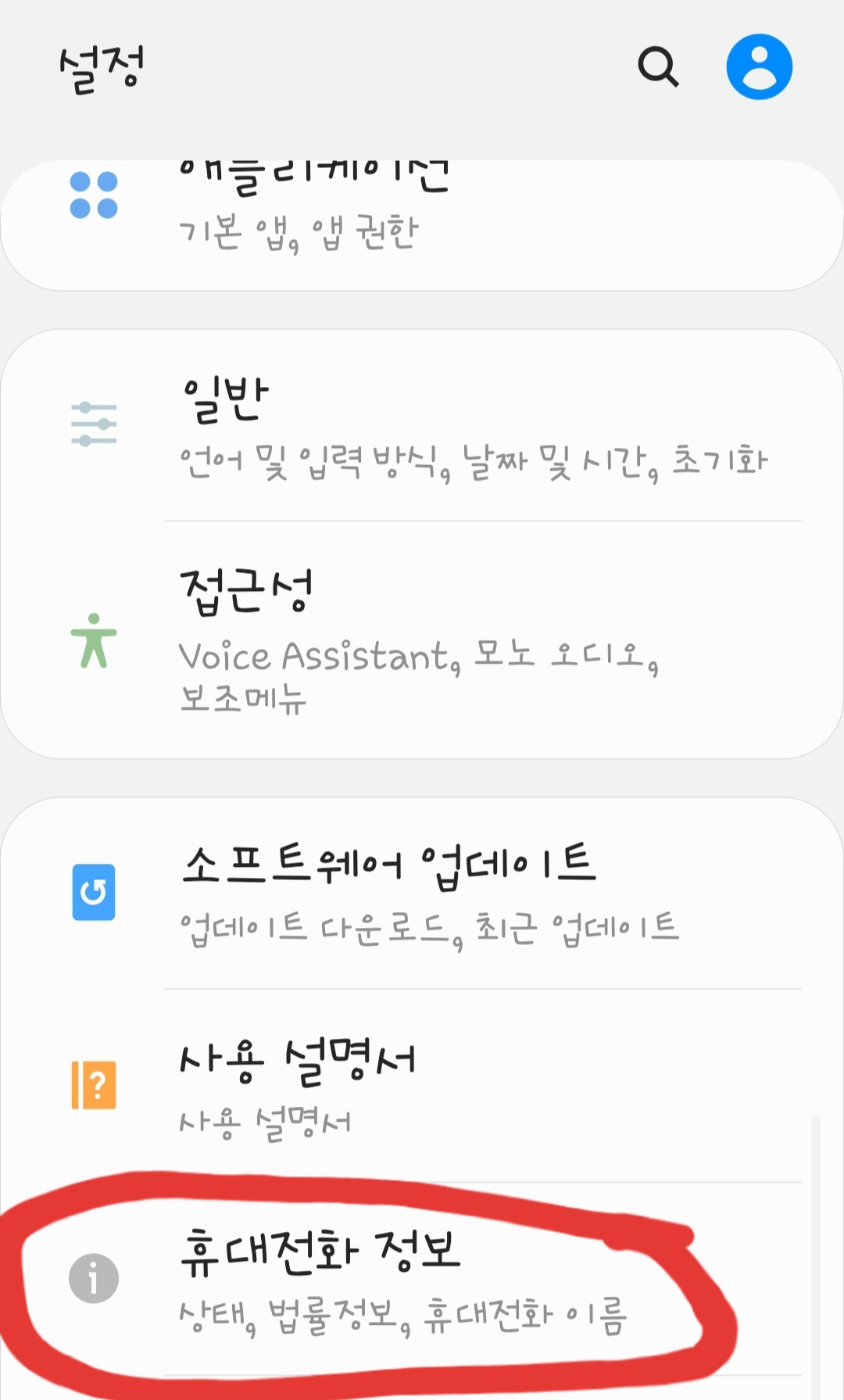
3. 소프트웨어 정보를 누르세요.

4. 빌드번호라는 메뉴를 여러번 누르세요.
누르면 4번남음, 3번남음, 2번, 1번남음이라는 알림 텍스트가 뜰겁니다. 총 4번을 누르면 됩니다.

5. 뒤로가기 두번 해서 설정의 메인화면에서
쭉 내려보면 맨 아랫쪽에
개발자옵션이라는 메뉴가 생성되어있을 겁니다.
기본적으로는 안 보이는 숨어있는 메뉴입니다.
아까는 '휴대전화 정보'라는 메뉴가 가장 아랫쪽에 있었는데 메뉴 하나가 더 생긴겁니다.
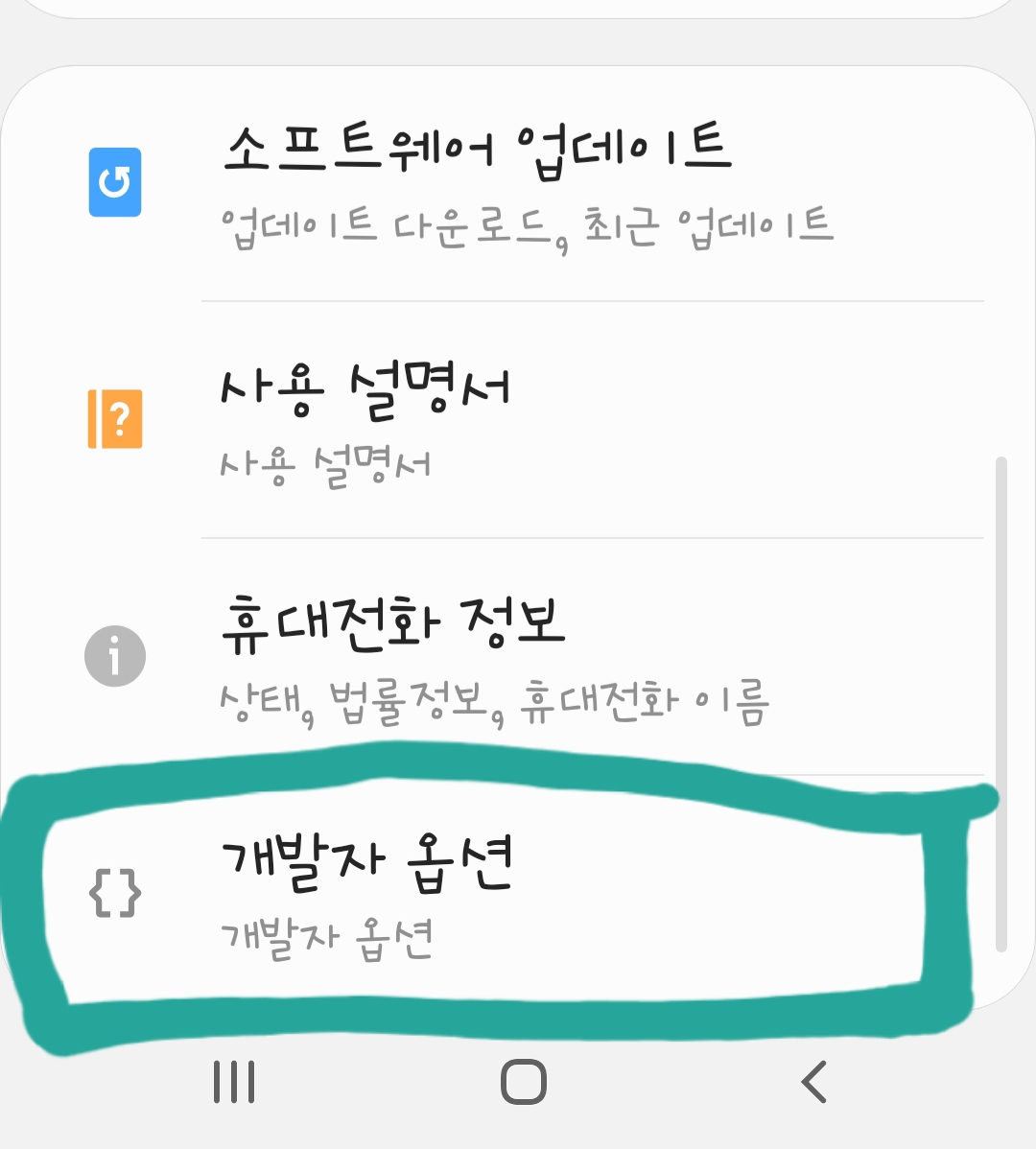
개발자옵션 메뉴 찾으셨나요?
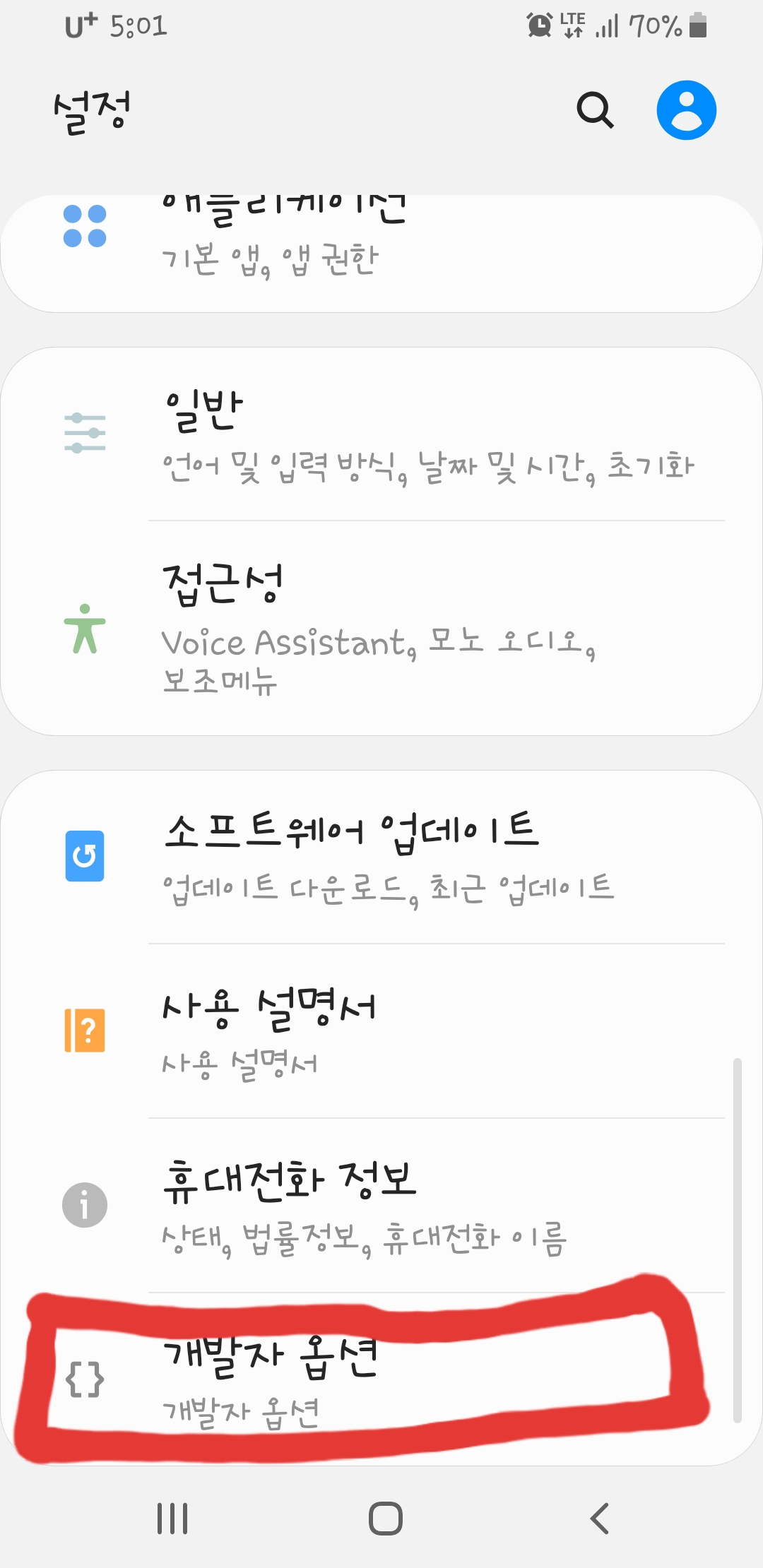
6. 찾으셨다면 클릭해서 화면을 계속 아래로 내립니다.
그러면 메뉴중에 애니메이션 배율 설정하는 곳이 있을 겁니다. 기본적으로 1배로 되어있을겁니다. 아마 폰을 사서 한번도 만진적이 없는 부분이기 때문에 기본설정이 그렇게 되어있는 거예요.
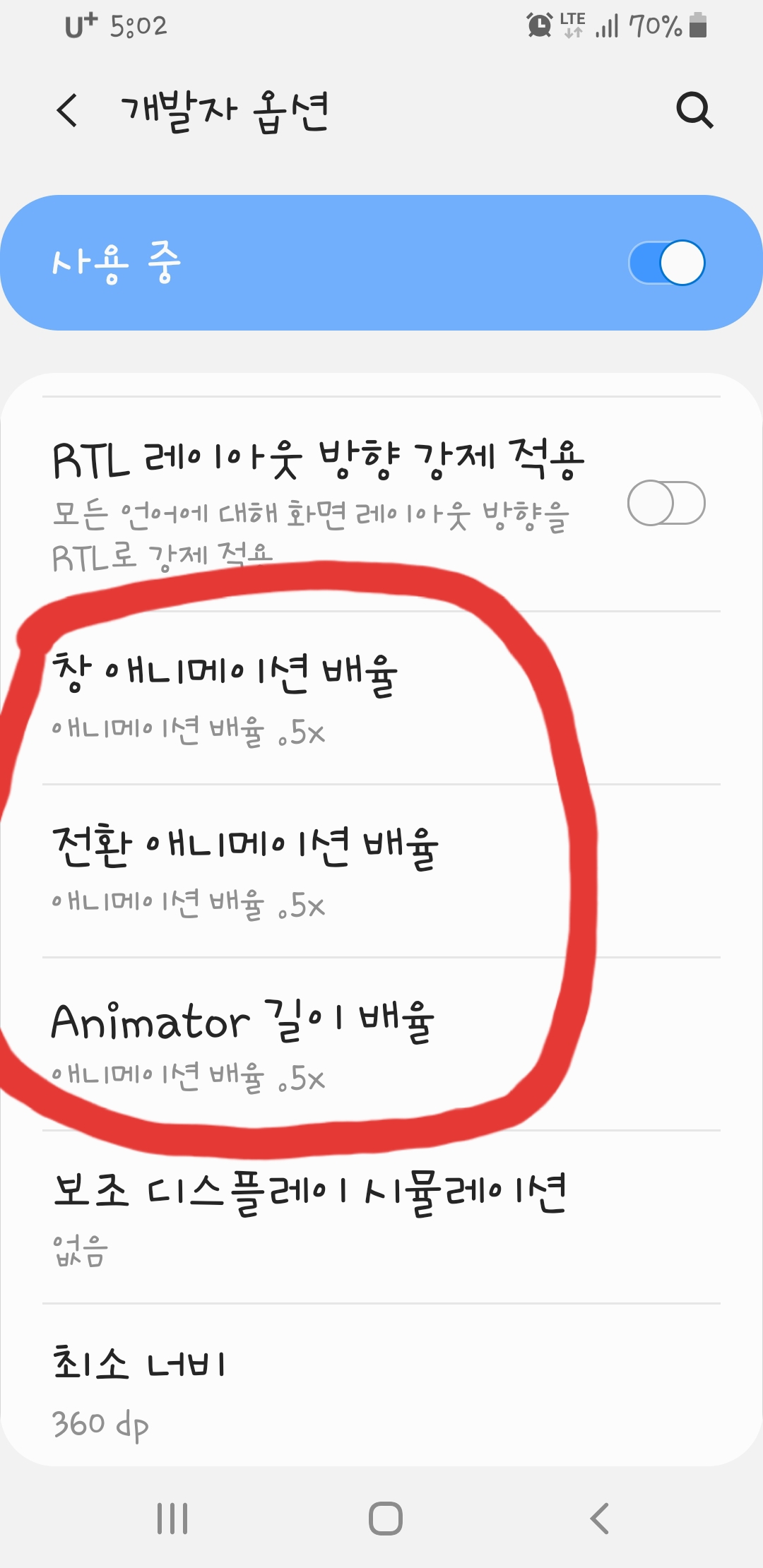
배율메뉴를 클릭하면
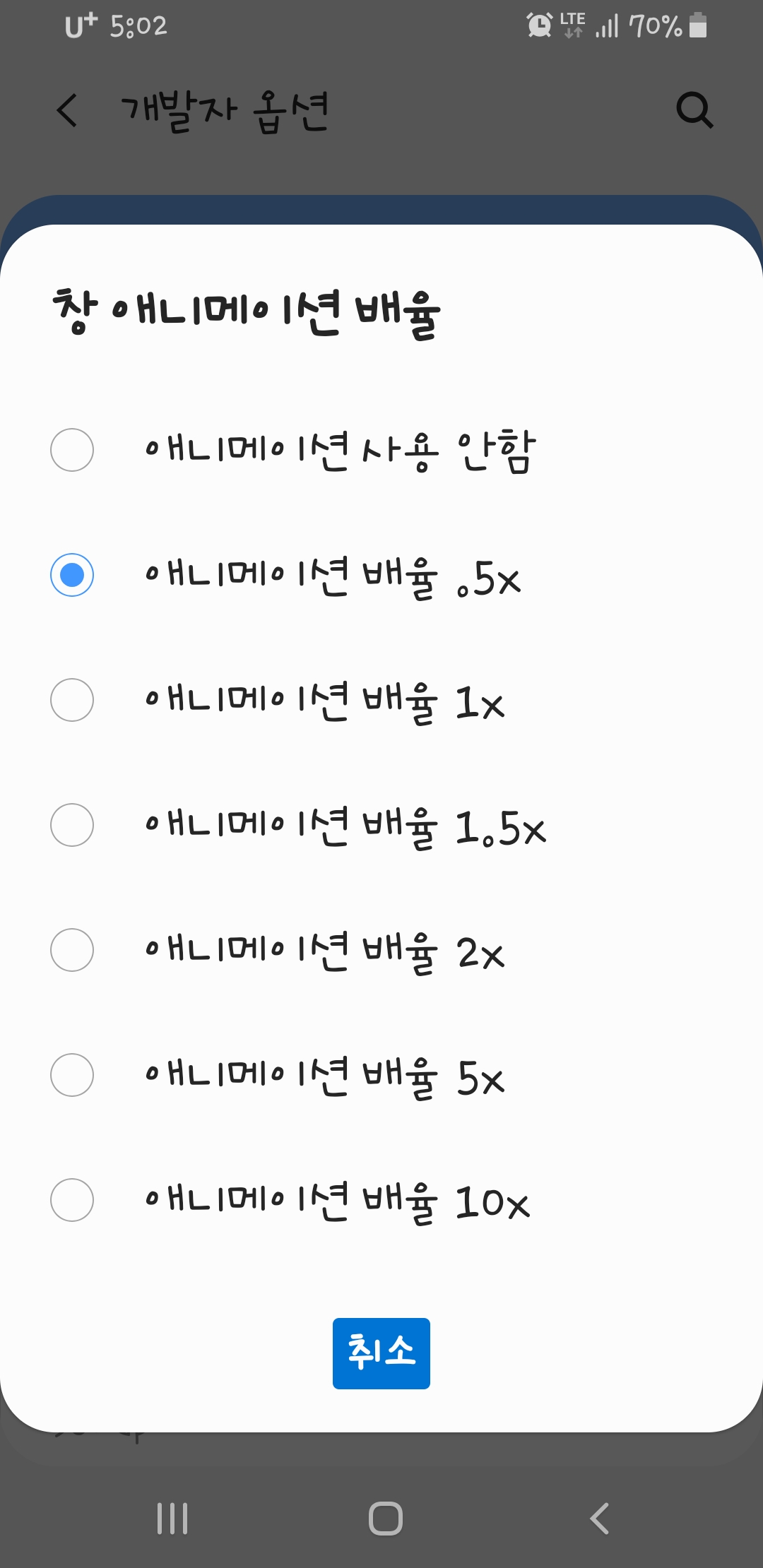
여기에서 .5x를 선택해주세요!!!!
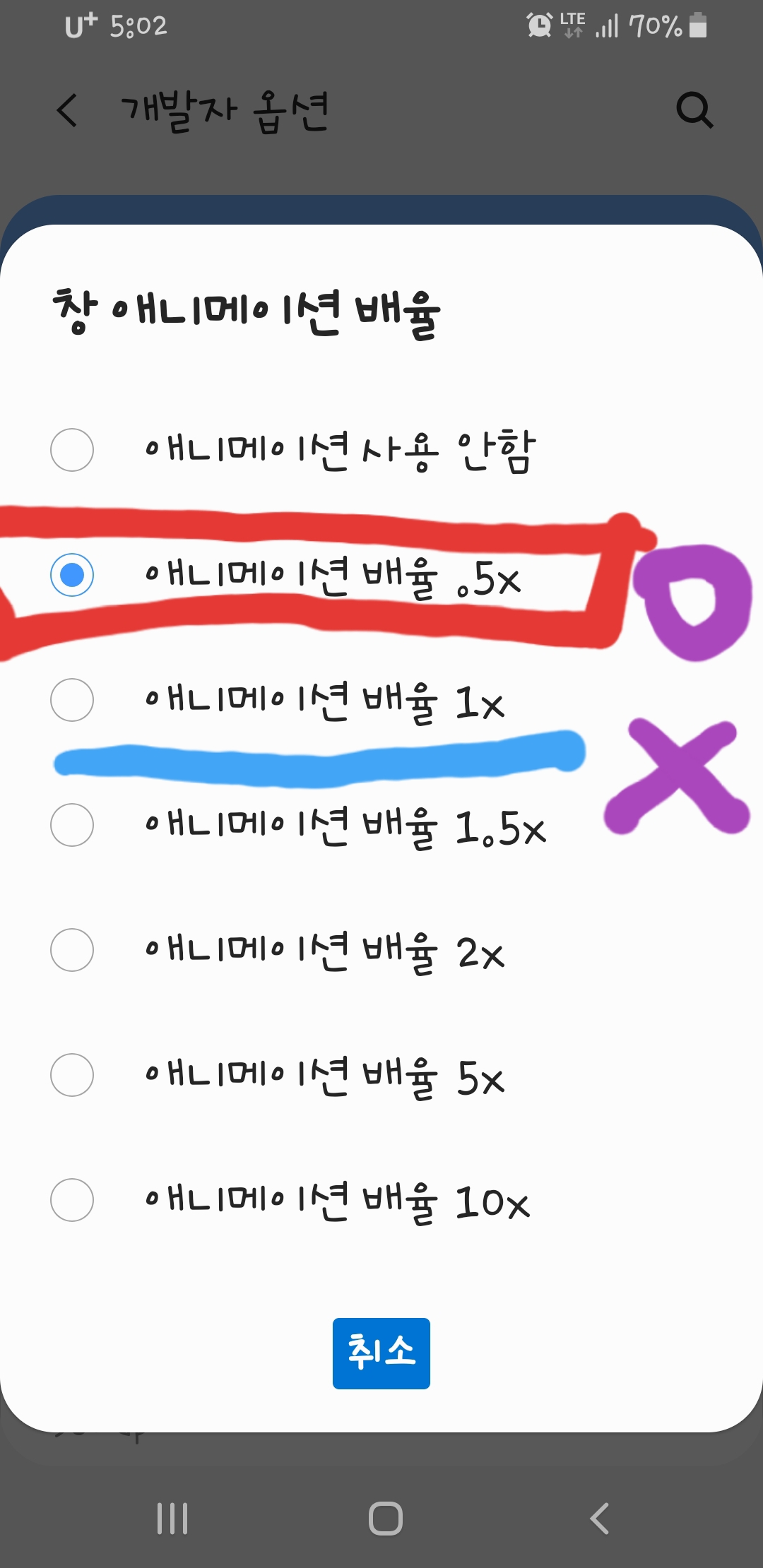
자. 그러면 모든 설정은 완료되었습니다.
이제 폰을 껐다가 다시 켜주세요.
그런 다음 이것 저것 원래 핸드폰 하는 대로 만져보면 창이 열리고 닫히고 실행되는 속도가 현저히 빨라졌다는 걸 느낄수가 있습니다.
정말 새 폰 샀을때처럼...
정말 빨라졌지요? 완전 신세계!!!
정말 신기하지요?
이상은 쓰다보면 이렇게 느린 줄 몰랐는데 정말 빨라졌을겁니다. 애니메이션 효과라는게 우리가 잘 인식을 못하는 부분이긴 하지만 이러한 점들이 창이 열리고 닫히고 실행되는 부분에서 많은 영향을 끼치고 있었다는 사실이... 지금까지 왜 몰랐을까 싶지만 이제는 알았으니!!
이거 알면 폰이 최소 5배는 빨라진다!!! 정말 맞죠?
개발자 옵션에서 애니메이션 배율 수치 변경 방법을 알려드렸습니다.
몇년 된 폰도 새폰처럼 빠르게!! wow!!!!